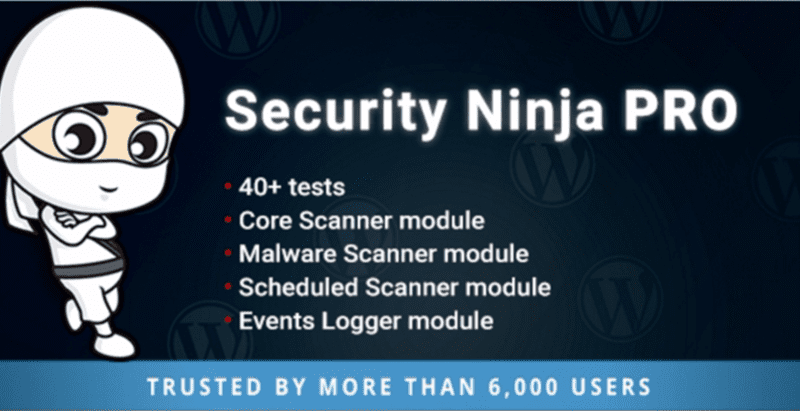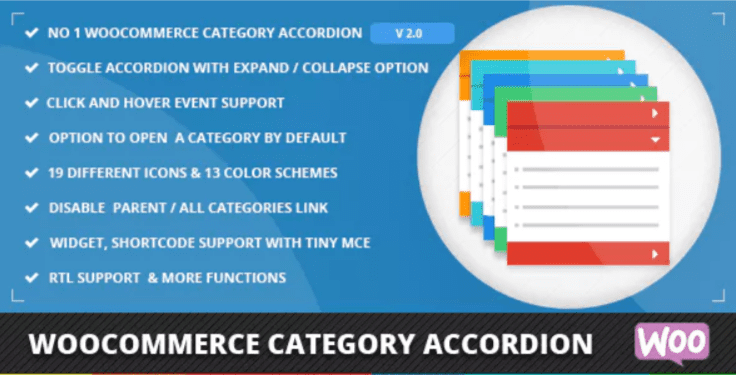Nommer une section dans Elementor est une fonctionnalité quelque peu cachée. Vous ne pouvez pas facilement comprendre comment nommer une section.
Lire aussi : Comment installer Elementor sur WordPress
Vous trouverez ci-dessous les étapes pour nommer une section dans Elementor :
- Modifiez avec Elementor la page sur laquelle vous avez la section que vous souhaitez nommer.
- Cliquez sur l’icône Navigateur en bas à gauche du panneau Elementor de gauche. Le panneau Navigateur s’affichera.
- Double-cliquez sur le nom de la section dans le panneau Navigateur.
- Donnez un nouveau nom à la Section.
- Cliquez sur entrer la clé.
- Mettez à jour la page.
Voyons chacune de ces étapes en détail maintenant.
Nommer une section dans Elementor à l’aide du panneau Navigateur
Tout d’abord, modifiez avec Elementor la page sur laquelle vous avez la section que vous souhaitez nommer.
Une fois elementor actif sur la page, cliquez sur l’icône navigateur en bas à gauche du panneau Elementor de gauche.
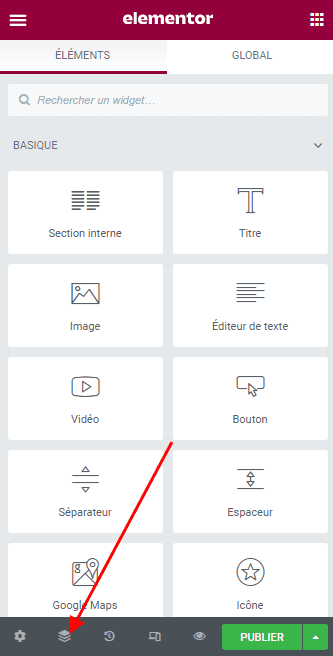
Le panneau Navigateur va s’ouvrir. Double-cliquez sur le nom de la section à laquelle vous souhaitez donner un nom, puis entrez le nom souhaité. Appuyez sur la touche Entrée une fois que vous avez terminé de donner un nom à la section.
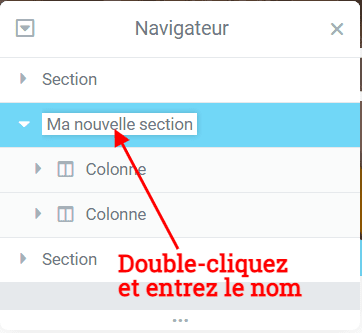
Maintenant, mettez à jour la page pour enregistrer vos modifications.
Et c’est tout !
C’est ainsi que vous venez de nommer une section dans Elementor.
Obtenez Elementor Pro Maintenant !
Découvrez aussi quelques thèmes et plugins WordPress premium
Vous pouvez utiliser d’autres plugins WordPress pour donner une apparence moderne et pour optimiser la prise en main de votre blog ou site web.
Nous vous proposons donc ici quelques plugins WordPress premium qui vous aideront à le faire.
1. Responsive Charts
Responsive Charts est un plugin WordPress qui vous permet de créer facilement des diagrammes animés sur votre blog ou sur votre site web.
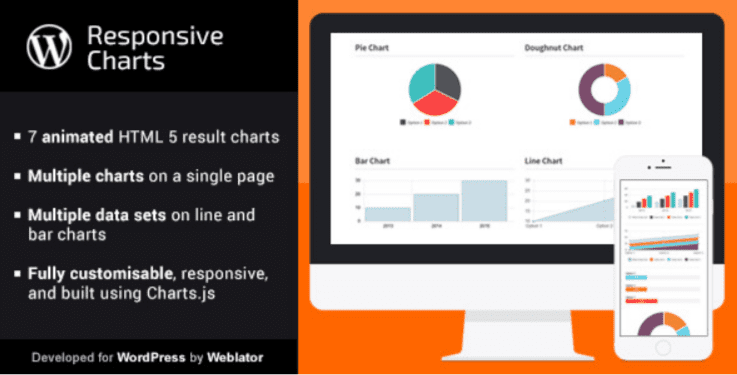
Ses principales fonctionnalités sont : 7 types de diagrammes animés, de multiples diagrammes dans une seule page, des diagrammes et infobulles complètement personnalisables, plusieurs ensembles de données pour les diagrammes en barres et en lignes, l’importation de données à partir de fichiers aux formats CSV, la mise en page responsive et autres.
Télécharger | Démo | Hébergement Web
2. Security Ninja PRO
Security Ninja PRO est un autre plugin WordPress premium qui vous aidera à améliorer parfaitement la sécurité de votre site Web. Il propose une pléthore d’options et fonctionnalités qui vous permettront de prendre en main chaque pan de la sécurité de votre site internet.
Ses fonctionnalités sont : plus 40 tests de sécurité disponibles, le scan complet de votre site web, en vue de détecter toutes vulnérabilités et failles de sécurité, l’intégration d’un scanner de malwares, la sauvegarde des activités de votre site internet, la planification des différents scans et bien plus encore
Télécharger | Démo | Hébergement Web
3. WooCommerce Category Accordion
WooCommerce Category Accordion est un plugin WordPress qui vous permet de lister les catégories et sous-catégories de produits WooCommerce dans un accordéon à bascule, avec une option d’expansion/ de regroupement.
Vous pourrez utiliser ce plugin WordPress en tant que widget ou shortcode sur votre site Web. Il vous permet de mettre en surbrillance la catégorie parente et la sous-catégorie actuelle du produit.
Télécharger | Démo | Hébergement Web
Ressources recommandées
Découvrez d’autres ressources recommandées qui vous accompagneront dans la création et la gestion de votre site web.
- Comment maîtriser l’éditeur visuel de WordPress
- Comment utiliser le FTP sur Windows 10
- Comment ajouter une image en arrière-plan sur WordPress
- 8 plugins WordPress pour protéger votre site web par un mot de passe
Conclusion
Voila ! C’est tout pour ce tutoriel. Nous espérons que ce dernier vous permettra de nommer une section dans Elementor.
Dites-nous ce que vous pensez de ce tutoriel et n’hésitez pas à le partager avec vos amis sur vos réseaux sociaux préférés.
Cependant, vous pourrez aussi consulter nos ressources, si vous avez besoin de plus d’éléments pour mener à bien vos projets de création de sites internet, en consultant notre guide sur la création de blog WordPress.
…